Lag dine egne forsidebilder - step by step!
- Monica Hattrem-Berge
- Jul 5, 2016
- 3 min read
I dette innlegget vil vi vise dere Step by Step hvordan du enkelt kan lage dine egne forsidebilder til nettbutikken din. Det trenger ikke være vanskelig. Vi bruker som vanlig PicMonkey - et gratis bilderedigeringsprogram som du finner her: www.picmonkey.com Ingen nedlastning nødvendig! Er det ikke fantastisk?
Ha klar hvilket eller hvilke bilder du ønsker å bruke og et budskap. Skal du informere om et tilbud? En nyhet? Skal du inspirere? Eller kanskje få folk til å melde seg på nyhetsbrev? I vårt tilfelle velger vi det siste. Vi vil guide folk til å melde seg på (denne virtuelle) nettbutikkens nyhetsbrev. La oss se hvordan det går! Før du setter i gang:
Sjekk hvilket format/str bildet må være for å passe på forsiden i din butikk. Dette måles i piksler. Eksempelet fra vår butikk er 1350 x 500 px.
Finn frem det bildet du ønsker å bruke. Bruk gjerne inspirasjonsbilder fra en leverandør, produktbilder, bilder du har tatt selv - eller du kan hente/kjøpe bilder på nettet.
1. Klikk deg inn på PicMonkey. Velg Design i hovedmenyen.

2. Deretter klikker du på "Crop"

3. Skriv inn str. på bildet du ønsker å lage. I vårt tilfelle 1350 x 500 px. Klikk "Apply"

4. Nå har du utgangspunktet for bildet ditt. I riktig størrelse. Slik legger du grunnlaget for å slippe å få bilder som er dradd i alle retninger, ute av proporsjoner - blurry og kjipe. Neste steg - klikk på sommerfuglikonet / overlays.

5. Nå skal vi laste opp bildet. Og her kommer triks nummer 1. Istedet for å klikke på "open" som man naturlig nok ville valgt nå for å laste opp bildet - så klikker vi på " YOUR OWN"! På denne måten beholder vi størrelsen på "plakaten" eller forsidebildet vårt. Og har mange flere muligheter for å flytte på elementer, bilder og tekst videre i prosessen.

6. Velg et bilde - og plassér det der du ønsker det. Det som er fint nå - er at du kan dra bildet i alle retninger uten at det mister proporsjonen. Vit bare at bildet du laster opp er større i pixler enn forsidebildet - slik at ikke det blir uklart.

7. Jeg velger å sette bildet i den ene siden av forsidebildet / banneren for å gjøre plass til en farget firkant som vi kan plassere teksten i. Klikk på "Geometric" for å legge til en slik form. Farge på formen velger du enkelt fra fargevelgeren - eller enda bedre. Klikker du på pipetten kan du plukke farger fra bildet du har lastet opp slik at det matcher!

8. Jeg legger ved et par rektangler til med passende farger. Samme måte som i punkt 7. Så kommer vi til teksten. Klikk på "Tt" - Add Text

9. Velg font - skriv ditt budskap. Skal bildet ditt ha en link - må du gjerne lage en virtuell Knapp som trigger til action. Til dette bruker du igjen en form fra "Geometric" og tekst oppå. (Linken legges til i nettbutikken etterpå , ikke direkte på "knappen" men på hele bildet.

10. Det finnes mange overlays (sommerfuglikonet) som du kan bruke - både som bakgrunn og pynt. Lek deg og prøv deg frem. Du kan til en hver tid klikke på alle elementene i bildet - endre dem og flytte dem. Du kan også laste opp flere enn ett bilde fra din egen maskin - klikk bare på "your own" flere ganger. Når du er fornøyd klikker du på "SAVE" i menyen øverst og lagrer ditt mesterverk. Vær oppmerksom på at dersom du lagrer bildet - lukker programmet - og henter bildet opp igjen på et senere tidspunkt så er alle elementene låst. Da kan du ikke lenger flytte på dem og endre dem. Men det er også det eneste minuset med dette GRATIS-programmet, sett med våre øyne. Masse lykke til! Hvis du står fast eller er nysgjerrig på mer - er du hjertelig velkommen til å kontakte oss i i Butikkpikene. Love, c & m









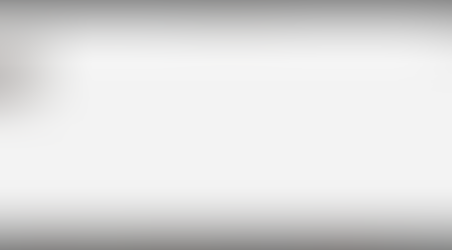











Comments